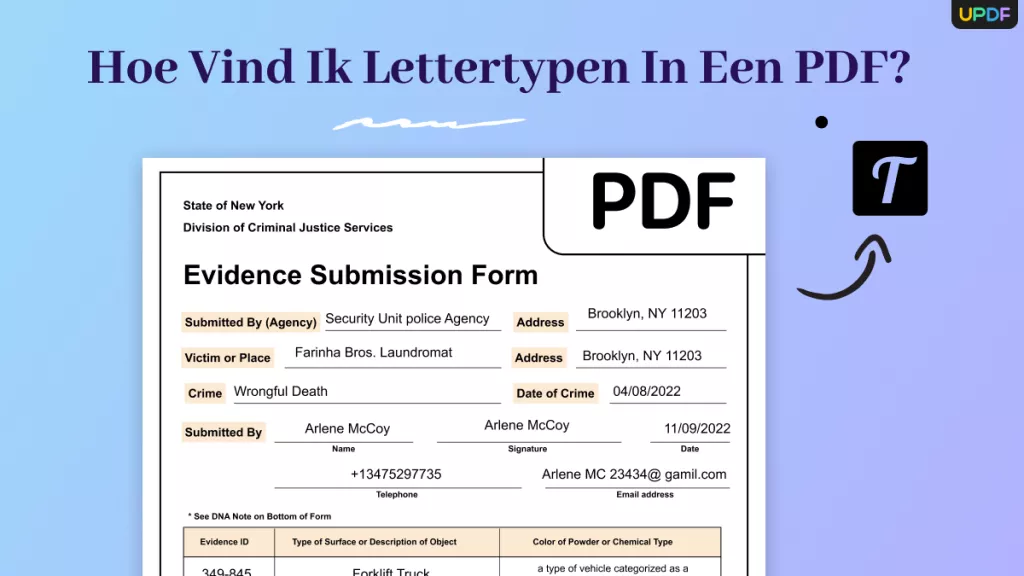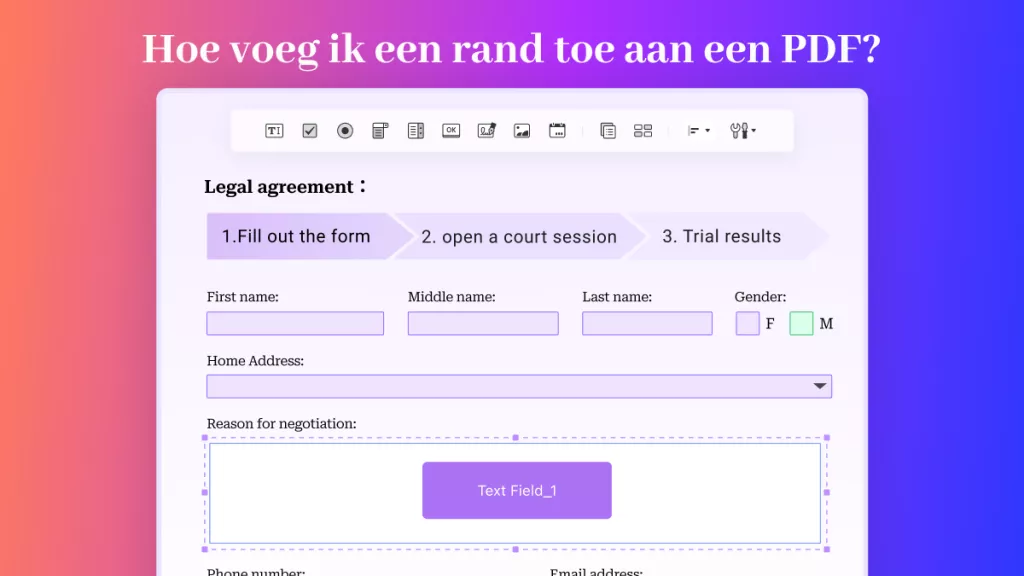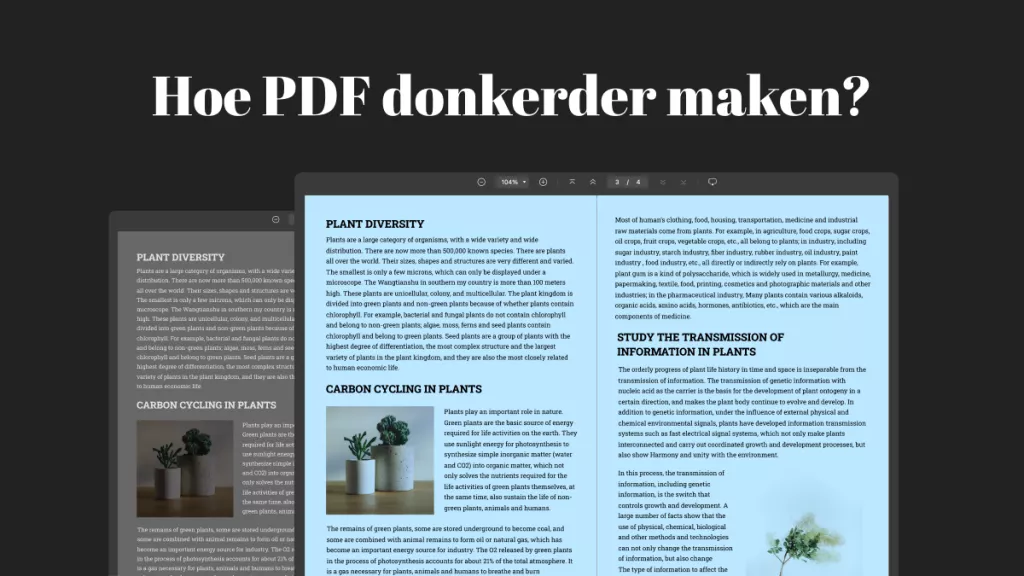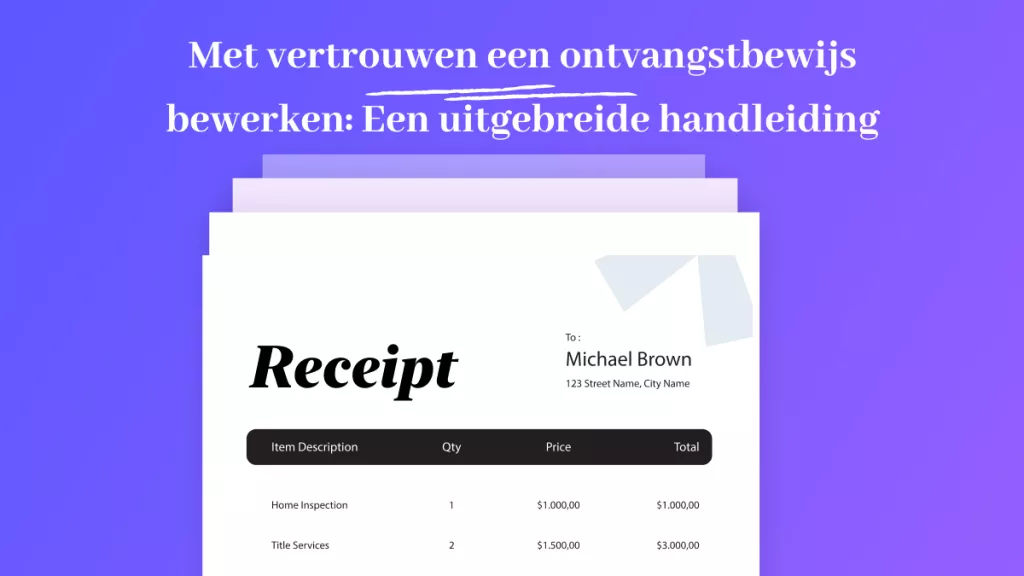U wilt het watermerk verwijderen. Misschien moet je het document opnieuw gebruiken of is het watermerk vervelend. Maak je geen zorgen!
In dit artikel laten we je zien hoe je watermerken uit PDF's verwijdert en waarom het belangrijk is om het juiste programma te kiezen. UPDF is de juiste keuze omdat dit programma watermerken volledig kan verwijderen en je nieuwe kunt toevoegen nadat je ze hebt verwijderd. Bovendien is het goedkoper dan andere tools.
Download UPDF nu om aan de slag te gaan!
Windows • macOS • iOS • Android 100% veilig
Methode 1. Watermerk verwijderen uit PDF met de functie Watermerk verwijderen.
Als het watermerk is toegevoegd door andere software en kan worden herkend door PDF-tools, dan werkt deze methode. Zo verwijder je het watermerk met de functie "Watermerk verwijderen" in UPDF:
Stap 1: Lanceer de UPDF-software en klik op de knop "Bestand openen om de PDF met het watermerk in UPDF te openen. Je kunt het hier ook naartoe slepen.
Stap 2: Wanneer de PDF met watermerk is geopend in UPDF, klik je op de knop "Paginagereedschappen" in het linkermenu. Klik vervolgens op "Watermerk" in de opties erboven.
Stap 3: Wanneer je op de watermerkoptie klikt, zie je een pagina aan de rechterkant. Klik en selecteer de optie "Watermerk verwijderen".
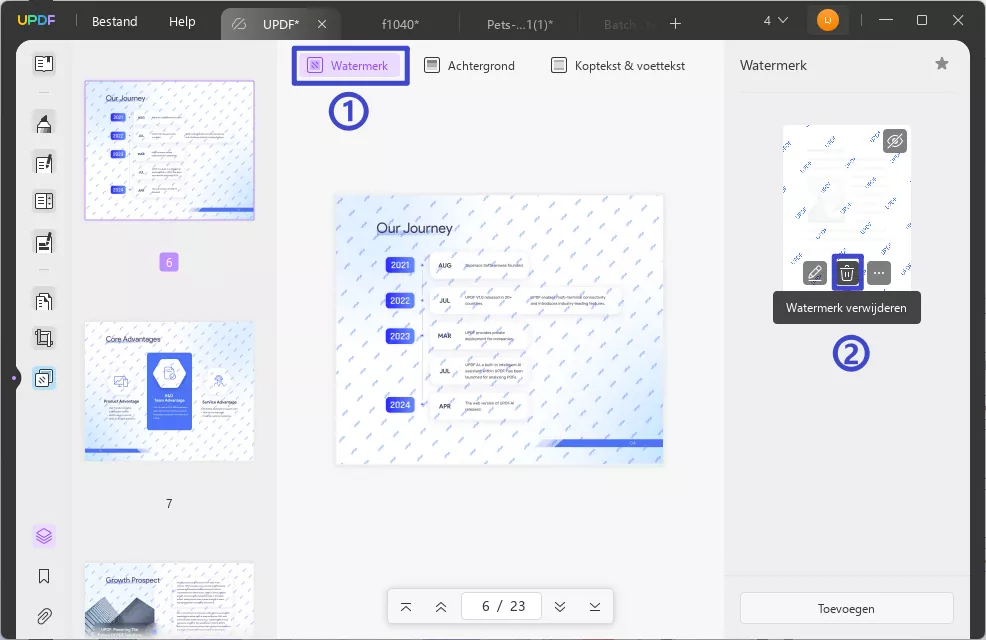
Stap 4: Nadat u op de knop Watermerk verwijderen hebt geklikt, vraagt UPDF of u het watermerk definitief wilt verwijderen. Klik op "Verwijderen," en het watermerk wordt uit de PDF verwijderd.
Dit is een eenvoudige manier om het watermerk uit de PDF te verwijderen met de functie "Watermerk verwijderen". Laten we nu eens kijken naar andere methoden om deze klus te klaren.
Methode 2. Watermerk uit PDF verwijderen door objecten te verwijderen.
Deze methode is handig als uw PDF-watermerk wordt herkend als een object. Sommige watermerken worden in secties toegevoegd, waardoor ze afzonderlijke objecten in de PDF worden. U kunt deze objecten afzonderlijk verwijderen met de bewerkingsgereedschappen.
Zo verwijder je een watermerk uit PDF door objecten te verwijderen met UPDF:
Stap 1: Open het PDF-bestand met het watermerk in UPDF. Klik vervolgens op de knop "PDF bewerken" in het linkermenu om de bewerkingsmodus te openen.
Stap 2: Nadat u de bewerkingsmodus hebt geopend, klikt u met de rechtermuisknop op het watermerk. U vindt "Verwijderen". Klik op om te verwijderen. U moet dezelfde stap meerdere keren herhalen omdat het watermerk op meerdere objecten wordt herkend.
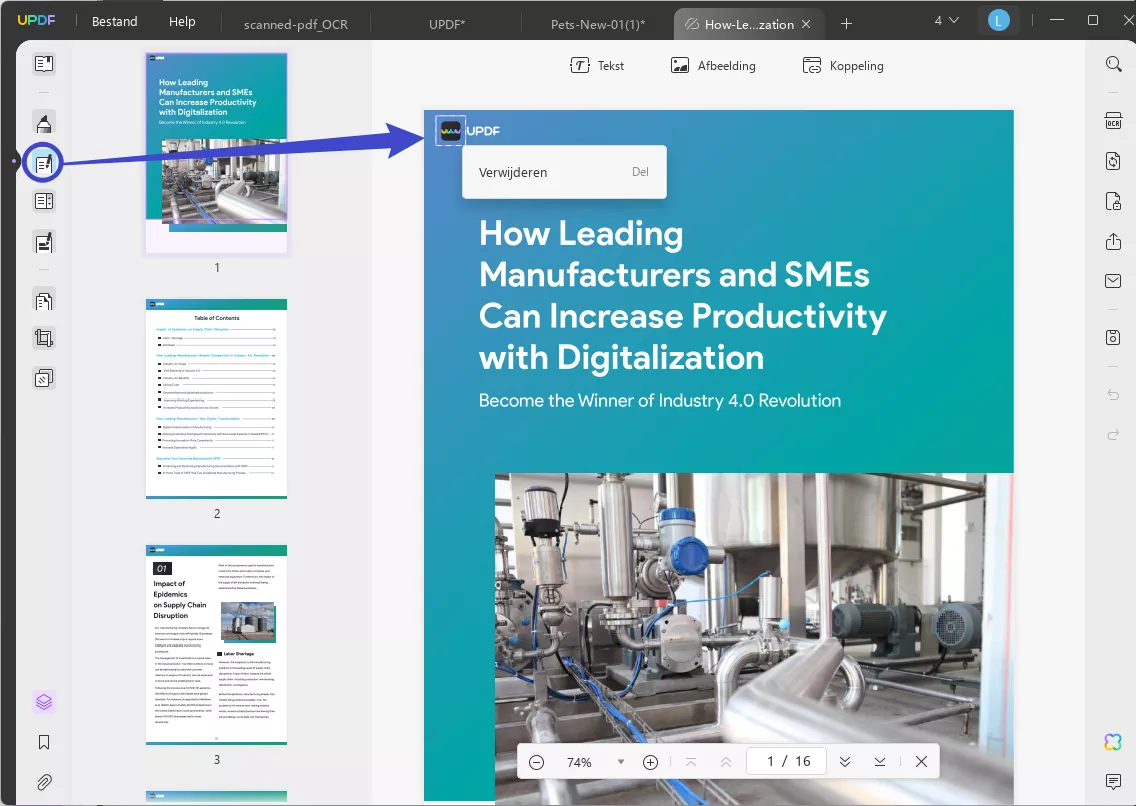
Stap 3: Nu kunt u de wijzigingen opslaan om het watermerk uit PDF te verwijderen door het object te verwijderen,
Dit is de manier om het watermerk uit PDF te verwijderen door het als een object te behandelen. Laten we nu verder gaan met de volgende methode en kijken wat deze te bieden heeft.
Methode 3. Watermerken uit PDF verwijderen door pagina's door te knippen.
Deze methode is vooral handig als de watermerken aan de randen van uw PDF staan. Je kunt ze verwijderen door gewoon de pagina bij te snijden. Dit is een eenvoudige manier om watermerken te verwijderen zonder de inhoud aan te tasten. Hieronder lees je hoe je UPDF gebruikt om pagina's in PDF uit te snijden en watermerken te verwijderen:
Stap 1: Open een PDF met watermerken in UPDF-indeling. Klik dan op de knop "Pagina's bijsnijden" in het linkermenu en selecteer "Bijsnijden" uit de bovenste opties.
Stap 2: Pas het bijsnijdgebied aan om het watermerk van de randen te verwijderen en klik op de knop "Bijsnijden". Je kunt ook de knop "Wijzigingen toepassen" activeren om deze toe te passen op alle pagina's of specifieke pagina's met watermerken.
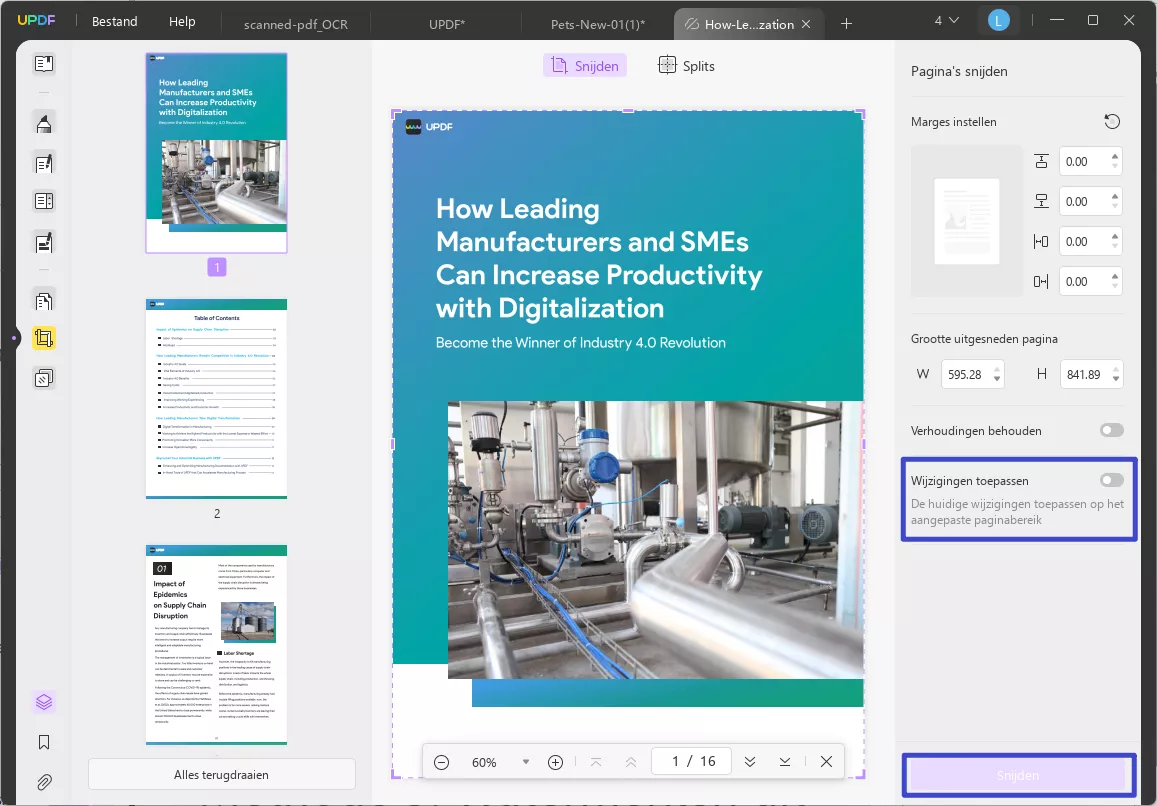
Stap 3: Na het klikken op de knop Knippen worden alle pagina's geknipt en wordt het watermerk verwijderd.
Deze methode werkt het best voor randwatermerken. Download UPDF nu om deze functie uit te proberen! Laten we andere methoden verkennen om watermerk uit PDF te verwijderen.
Windows • macOS • iOS • Android 100% veilig
Methode 4. Watermerken uit PDF verwijderen door vormen of afbeeldingen aan de omslag toe te voegen
Als de bovenstaande methoden niet werken, kun je het watermerk maskeren door je eigen vorm of watermerk toe te voegen. Dit is handig als het watermerk niet direct kan worden verwijderd. In plaats van het te verwijderen, kun je het verbergen met een nieuwe laag.
Zo doe je dat met UPDF:
Stap 1: Open het PDF-bestand in UPDF. Klik op "Commentaar" in het linkermenu om de PDF-annotatiemodus te openen. Je ziet hier verschillende gereedschappen, zoals het toevoegen van stickers, vormen en meer.
Stap 2: Nu gaan we ervan uit dat je een sticker wilt toevoegen over het watermerk. Klik op de knop "Stickers" en kies een sticker die je geschikt vindt. Je kunt ook de grootte van de sticker aanpassen.
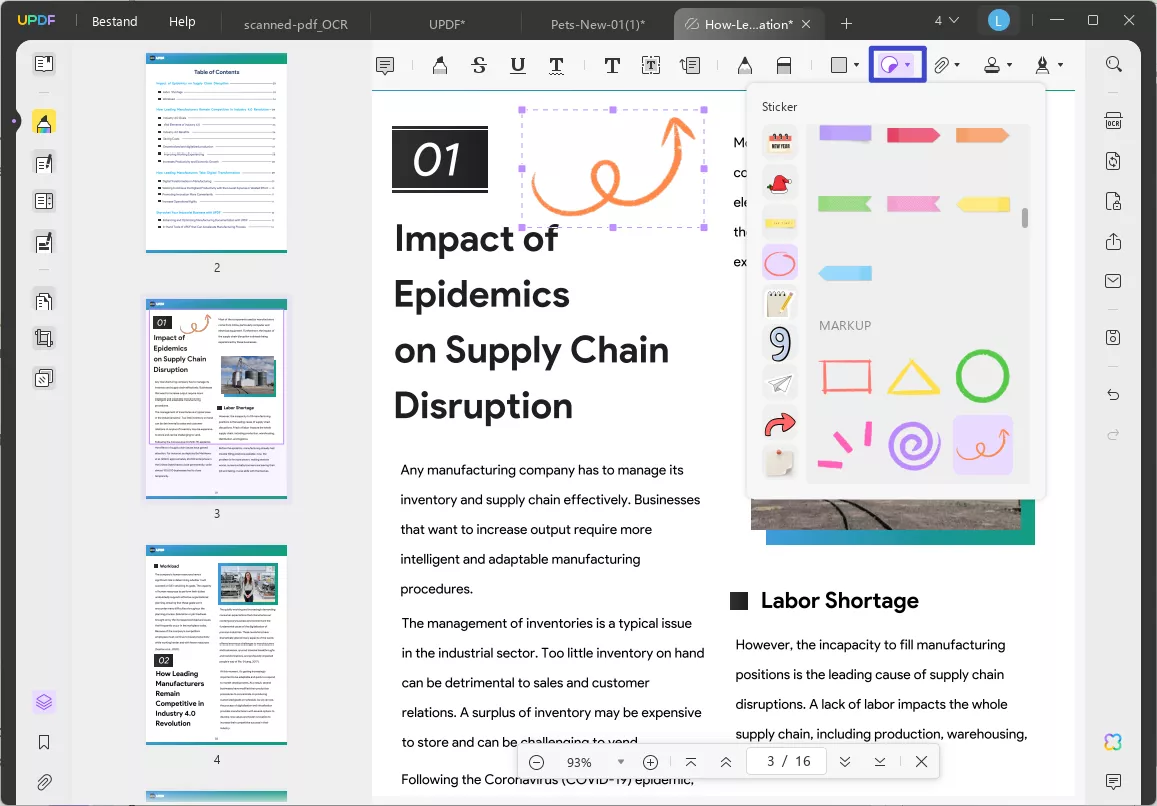
Stap 3: Als u uw eigen watermerk wilt toevoegen, kunt u op "PDF bewerken" klikken om de bewerkingsmodus te openen. Klik vervolgens op "Afbeelding" om uw watermerkafbeelding toe te voegen en deze bovenop een andere afbeelding te plaatsen.

Het beste aan deze methode is dat je de grootte/vorm van de afbeelding kunt aanpassen om het watermerk volledig te bedekken.
Je kunt ook verschillende stickers gebruiken om het uiterlijk van je PDF te verbeteren en tegelijkertijd het watermerk te verbergen. Als je deze methode ook onwerkbaar vindt, laten we dan de laatste methode verkennen!
Methode 5. Watermerken uit PDF verwijderen door gebieden te bewerken.
Als er watermerken in bepaalde gebieden van uw PDF staan, kunt u PDF-bewerkingstools gebruiken om ze te verwijderen. Deze methode is effectief voor het bedekken van watermerken die moeilijk te verwijderen zijn. Met deze methode kun je een deel van het document blokkeren, waardoor het een goede keuze is voor hardnekkige watermerken.
Zo gebruik je de redigeerfunctie in UPDF:
Stap 1: Na het openen van een PDF-bestand met watermerk in UPDF klikt u op de knop "Redigeren" in het linkermenu.
Stap 2: Daarna houdt u de toets "Shift" ingedrukt terwijl u het gebied met het watermerk selecteert. Je kunt de kleur van de bewerking naar wens wijzigen door los te laten en op de bewerking te klikken.
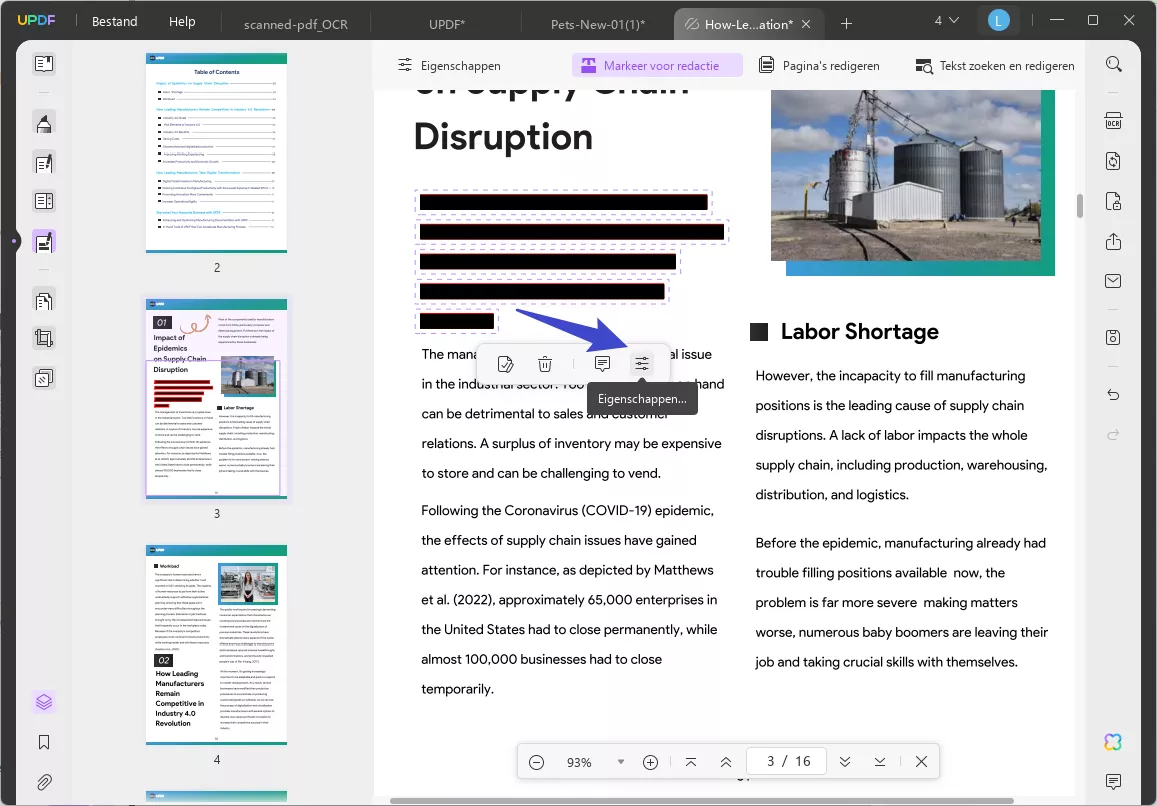
Wijzigingen opslaan.
Deze methode is alleen geschikt als het watermerk zich aan de rand van de PDF-pagina bevindt.
Dit zijn de vijf beste methoden om een watermerk uit een PDF te verwijderen. Je kunt de methode uitproberen waarvan je denkt dat die het beste bij je doel past.
En UPDF is niet alleen een programma om watermerken uit PDF's te verwijderen, het heeft ook veel andere functies. Je kunt de onderstaande video bekijken of dit review-artikel lezen voor meer informatie.
Veelgestelde vragen
Vraag 1. Hoe verwijder ik een watermerk uit een beveiligde PDF?
Zo verwijdert u watermerken uit beveiligde PDF's: Open de beveiligde PDF in UPDF. Klik rechts op de knop "Beveiligen met wachtwoord" en selecteer "Beveiliging verwijderen". Zodra de beveiliging is verwijderd, kunt u alle hierboven genoemde methoden proberen om het watermerk te verwijderen.
Vraag 2. Hoe verwijder ik een watermerk uit een gescande PDF?
Zo verwijdert u een watermerk uit een gescande PDF: Nadat u de gescande PDF in UPDF hebt geopend, klikt u op de knop "OCR" in het menu aan de rechterkant. Selecteer de pagina's en klik op "OCR uitvoeren" om de PDF te converteren naar een bewerkbaar formaat. Volg vervolgens deel 2 van dit artikel om het watermerk te verwijderen.
Vraag 3. Welke software is het beste om een watermerk uit een PDF te verwijderen?
UPDF is de beste software om een watermerk uit een PDF te verwijderen. Dit is waarom:
- Het is gebruiksvriendelijk en daardoor voor iedereen toegankelijk.
- Het biedt meerdere methoden om watermerken volledig te verwijderen.
- De software is kosteneffectief in vergelijking met andere opties.
- Het biedt extra functies voor PDF-bewerking.
- Het garandeert een hoogwaardige output zonder de integriteit van het document in gevaar te brengen.
Eindelijk
Klaar! Watermerken verwijderen uit PDF's is eenvoudig met de juiste tools. UPDF biedt verschillende manieren om watermerken te verwijderen. Weten hoe je watermerken uit PDF kunt verwijderen is belangrijk voor een schoon document. UPDF is gemakkelijk te gebruiken en heeft veel functies. Het is ook een geweldige optie voor het bewerken van PDF's. Wacht niet om het uit te proberen! Download UPDF vandaag nog en geniet van een handig hulpmiddel voor uw PDF-behoeften!
Windows • macOS • iOS • Android 100% veilig
 UPDF
UPDF
 UPDF voor Windows
UPDF voor Windows UPDF voor Mac
UPDF voor Mac UPDF voor iPhone/iPad
UPDF voor iPhone/iPad UPDF voor Android
UPDF voor Android UPDF AI Online
UPDF AI Online UPDF Sign
UPDF Sign Lees PDF
Lees PDF Annoteer PDF
Annoteer PDF Bewerk PDF
Bewerk PDF Converteer PDF
Converteer PDF Maak PDF
Maak PDF Comprimeer PDF
Comprimeer PDF Organiseer PDF
Organiseer PDF Samenvoegen PDF
Samenvoegen PDF Splits PDF
Splits PDF Bijsnijden PDF
Bijsnijden PDF Verwijder PDF-pagina's
Verwijder PDF-pagina's Draai PDF
Draai PDF Onderteken PDF
Onderteken PDF PDF Formulier
PDF Formulier Vergelijk PDF's
Vergelijk PDF's Beveilig PDF
Beveilig PDF Print PDF
Print PDF Batch Verwerking
Batch Verwerking OCR
OCR UPDF Cloud
UPDF Cloud Over UPDF AI
Over UPDF AI UPDF AI-oplossingen
UPDF AI-oplossingen FAQ over UPDF AI
FAQ over UPDF AI PDF samenvatten
PDF samenvatten PDF vertalen
PDF vertalen PDF uitleggen
PDF uitleggen Chatten met PDF
Chatten met PDF Chatten met afbeelding
Chatten met afbeelding PDF naar Mindmap
PDF naar Mindmap Chatten met AI
Chatten met AI Gebruikershandleiding
Gebruikershandleiding Technische Specificaties
Technische Specificaties Updates
Updates Veelgestelde Vragen
Veelgestelde Vragen UPDF Tricks
UPDF Tricks Blog
Blog Nieuwsroom
Nieuwsroom UPDF Reviews
UPDF Reviews Download Centrum
Download Centrum Contacteer Ons
Contacteer Ons